- Tác giả Abigail Brown [email protected].
- Public 2023-12-17 07:05.
- Sửa đổi lần cuối 2025-01-24 12:29.
Mật khẩu mặc định cho bộ định tuyến Linksys E2000 là adminMật khẩu này, giống như hầu hết các mật khẩu Linksys, có phân biệt chữ hoa chữ thường, có nghĩa là bạn nên nhập chính xác như hình minh họa, không viết hoa bức thư. Tên người dùng cũng là adminMột số bộ định tuyến Linksys không yêu cầu tên người dùng, nhưng cái này thì có. Để truy cập trang đăng nhập, hãy nhập địa chỉ IP mặc định của thiết bị này 192.168.1.1vào thanh địa chỉ của trình duyệt.

Nếu Mật khẩu Mặc định của E2000 không hoạt động
Mật khẩu phức tạp, khó đoán luôn là phương pháp bảo mật tốt nhất. Nếu bạn không thể truy cập vào bộ định tuyến E2000 của mình, mật khẩu có thể đã được thay đổi từ quản trị viên thành một thứ khác.
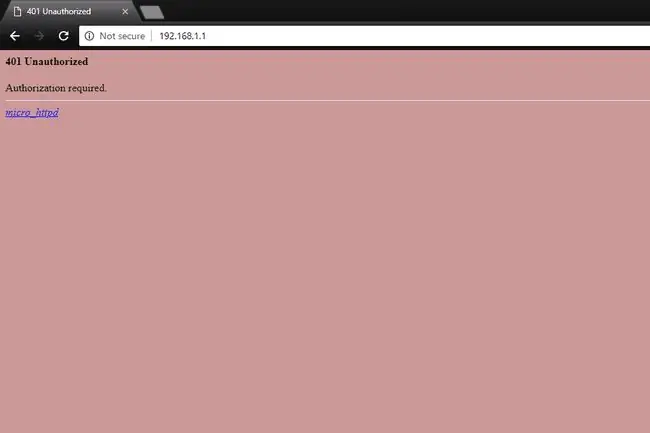
Nếu bạn quên mật khẩu E2000 tùy chỉnh của mình, hãy khôi phục cấu hình của bộ định tuyến về mặc định ban đầu, thao tác này sẽ thay đổi mật khẩu thành quản trị một lần nữa.
Đây là cách thay đổi mật khẩu trên bộ định tuyến Linksys E2000:
- Cắm và bật nguồn bộ định tuyến.
- Xoay nó lại để bạn có thể thấy cáp nguồn và cáp mạng được cắm ở phía sau.
- Xác định vị trí khu vực Reset -lỗ nhỏ có nút nhỏ hơn bên trong.
- Với thứ gì đó nhỏ và sắc, chẳng hạn như kẹp giấy, hãy nhấn và giữ nút đặt lại trong năm giây.
-
Sau khi bạn nhả nút, hãy đợi 30 giây để bộ định tuyến hoàn tất quá trình đặt lại.
- Rút cáp nguồn trong vài giây, sau đó gắn lại.
- Chờ 30 giây để thiết bị khởi động xong và trở về trạng thái mặc định.
- Trên máy tính của bạn, mở trình duyệt web, truy cập https://192.168.1.1 và đăng nhập bằng tên người dùng và mật khẩu admin.
- Thay đổi mật khẩu mặc định thành mật khẩu an toàn hơn quản trị viên. Chọn một mật khẩu mạnh, khó đoán.
Lưu trữ mật khẩu mới trong trình quản lý mật khẩu miễn phí. Nó an toàn và tiện lợi hơn so với việc viết ra mật khẩu hoặc lưu trữ chúng trong một bảng tính.
Khôi phục cài đặt bộ định tuyến của bạn
Sau khi bạn đặt lại bộ định tuyến, hãy cấu hình lại mọi cài đặt tùy chỉnh. Ví dụ: nếu bạn có mạng không dây, hãy định cấu hình lại SSID và mật khẩu, cài đặt máy chủ DNS và cài đặt chuyển tiếp cổng.
Sau khi bạn định cấu hình lại cài đặt tùy chỉnh, hãy sao lưu cấu hình bộ định tuyến để tránh phải nhập lại thông tin này nếu bộ định tuyến được đặt lại trong tương lai. Bạn sẽ tìm thấy hướng dẫn cho việc này trên trang 34 của sách hướng dẫn sử dụng (xem các liên kết bên dưới).
Nếu bạn không thể truy cập Bộ định tuyến E2000
Hầu hết mọi người không thay đổi địa chỉ IP mặc định được sử dụng với bộ định tuyến. Tuy nhiên, nếu có, bạn không thể truy cập bộ định tuyến bằng địa chỉ mặc định.
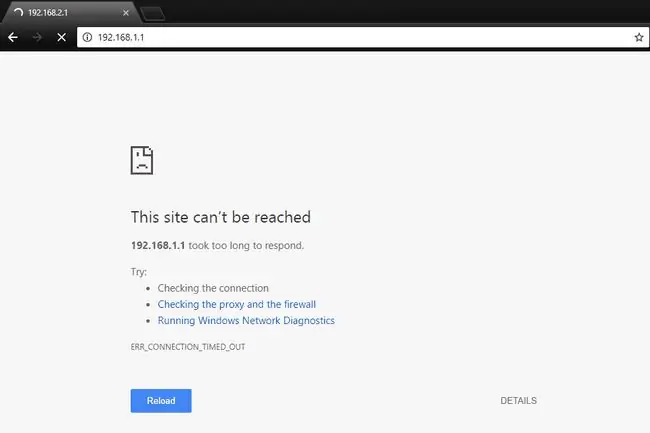
May mắn thay, bạn không cần phải đặt lại bộ định tuyến để tìm hiểu xem nó là gì hoặc đặt lại nó về 192.168.1.1. Thay vào đó, hãy tìm hiểu cổng mặc định dành cho bất kỳ máy tính nào hiện được kết nối với bộ định tuyến.
Liên kết Firmware & Manual Linksys E2000
Trang web Linksys có mọi thứ bạn cần biết về bộ định tuyến E2000, trên trang Hỗ trợ Linksys E2000.
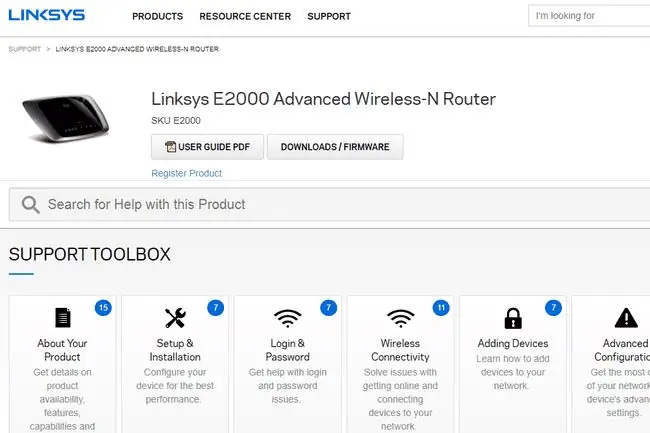
Truy cập trang tải xuống (thông qua cùng liên kết đó) để tải chương trình cơ sở mới nhất và phần mềm Thiết lập Kết nối Windows và Mac. Hướng dẫn sử dụng Linksys E2000 cũng có sẵn ở đó, dưới dạng tệp PDF (bạn sẽ cần trình đọc PDF để mở).
Một số bộ định tuyến có nhiều phiên bản phần cứng và do đó, có nhiều liên kết tải xuống phần sụn. Trong những trường hợp đó, hãy đảm bảo lấy đúng tệp phần sụn. E2000 chỉ có một phiên bản phần cứng; sử dụng liên kết tải xuống chương trình cơ sở trong phần Phần cứng phiên bản 1.0của trang tải xuống.






